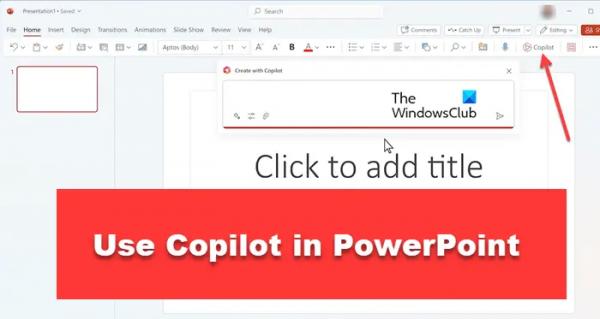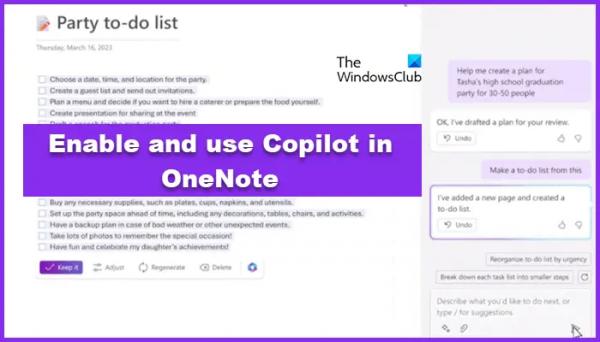Copilot — отличный инструмент, который поможет вам сэкономить время. С помощью искусственного интеллекта и машинного обучения Copilot может помочь вам создать потрясающие PPT в кратчайшие сроки. Вот почему в этой статье мы узнаем, как добавить и использовать Copilot в PowerPoint.
Как использовать второго пилота в PowerPoint
Microsoft 365 Copilot — это инструмент на основе искусственного интеллекта, который поможет вам создать самую красивую презентацию в PowerPoint. Если вы занятый человек и у вас много работы каждый день. Copilot поможет вам сделать привлекательную презентацию для бизнеса и произвести впечатление на вашу аудиторию. При создании презентаций PowerPoint Copilot предложит лучшие дизайнерские идеи и потрясающие изображения и поможет им сделать профессиональные презентации.
Как добавить Microsoft 365 Copilot в PowerPoint?
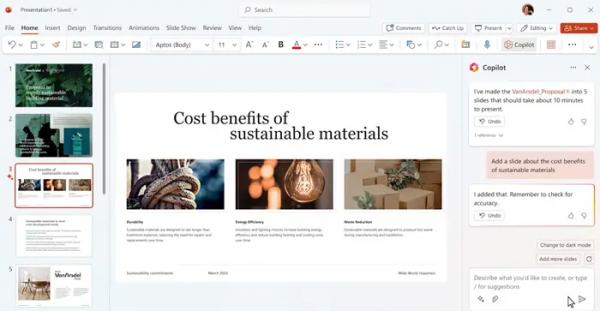
Программы для Windows, мобильные приложения, игры — ВСЁ БЕСПЛАТНО, в нашем закрытом телеграмм канале — Подписывайтесь:)
Чтобы добавить Copilot, сначала необходимо убедиться, что у вас есть подписка на Microsoft 365 и на вашем компьютере установлена последняя версия PowerPoint. Если у вас есть эти инструменты, выполните предписанные шаги, чтобы добавить Copilot в PowerPoint.
- Откройте новую презентацию PowerPoint и нажмите кнопку Дом вкладку на ленте в верхней части окна PowerPoint.
- Теперь найдите кнопку Copilot в разделе дизайна на ленте. Вы можете найти его в правой части ленты, рядом с кнопкой дизайнерских идей.
- Нажмите кнопку Copilot, чтобы открыть панель Copilot в правой части окна PowerPoint.
Если вы используете Capilot впервые, вам будет предложено выбрать тип презентации, которую вы хотите создать. Выберите соответствующий вариант, затем нажмите «Создать». Copilot покажет вам список дизайнерских идей, потрясающие изображения и тезисы для вашей презентации, и мы можем использовать эти идеи в нашей презентации, чтобы сделать презентацию более привлекательной.
Читайте: Как использовать Copilot в Outlook
Как вы второй пилот в PowerPoint?
Если мы хотим использовать Copilot в PowerPoint, для этого потребуется последняя версия PowerPoint, установленная на вашем компьютере с подпиской Microsoft 365. Если все это уже есть на вашем компьютере, вы можете получить доступ к Copilot, открыв новую презентацию. Когда вы сначала открываете Copilot, он попросит вас выбрать тип презентации, которую вы хотите сделать. Как только вы выберете тип презентации, Copilot предоставит вам дизайнерскую идею или предложение, которые помогут вам сделать вашу презентацию более красивой.
Читать:
Как использовать Microsoft copilot?
Copilot — это мощный инструмент, способный генерировать новые дизайнерские идеи для презентации. Чтобы использовать этот инструмент в PowerPoint, нажмите кнопку дизайнерских идей на панели Copilot. Copilot просмотрит содержимое вашей презентации и предложит лучшие дизайнерские идеи, основанные на вашем содержании. Предположим, если вы хотите сделать презентацию о продажах, Copilot покажет ваш лучший дизайн, привлекающую внимание цветовую схему и потрясающие изображения вашего продукта, которые сделают вашу презентацию более привлекательной и привлекательной.
Читайте: Лучшие инструменты искусственного интеллекта для разработчиков.